操作系統:CentOS 7.3.1611 IP地址:192.168.21.130 網關:192.168.21.2 DNS:8.8.8.8 8.8.4.4 備註: CentOS 7.x系列只有64位系統,沒有32位。生產伺服器建議安裝CentOS-7-x86_64-Minimal-1611.iso版本 ...
操作系統:CentOS 7.3.1611
IP地址:192.168.21.130
網關:192.168.21.2
DNS:8.8.8.8 8.8.4.4
備註:
CentOS 7.x系列只有64位系統,沒有32位。生產伺服器建議安裝CentOS-7-x86_64-Minimal-1611.iso版本
一、安裝CentOS 7.3.1611
成功引導系統後,會出現下麵的界面

界面說明:
Install CentOS 7 #安裝CentOS 7
Test this media & install CentOS 7 #測試安裝文件並安裝CentOS 7
Troubleshooting #修複故障
這裡選擇第一項,安裝CentOS 7,回車,進入下麵的界面

語言選擇界面,正式生產伺服器建議安裝英文版本。
Continue繼續
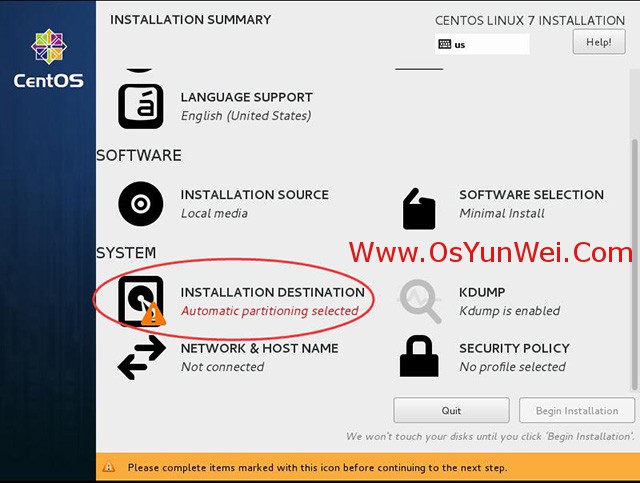
選擇-系統SYSTEM-安裝位置INSTALLTION DESTINATION,進入磁碟分區界面
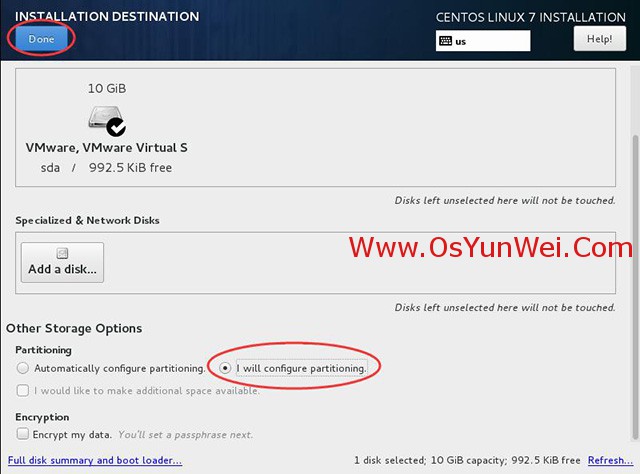
選擇-其它存儲選項Other Storage Options-分區Partitoning-我要配置分區I will configure partitioning,
點左上角的“完成Done”,進入下麵的界面
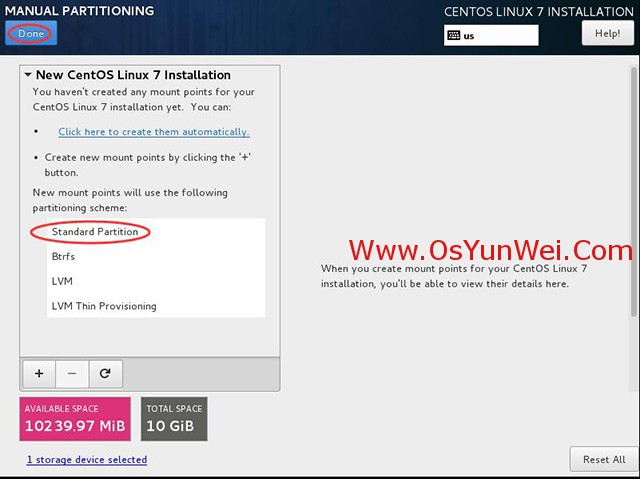
新掛載點使用以下分區方案:標準Standard Partition
完成Done

分區前先規劃好
swap #交換分區,一般設置為記憶體的2倍
/ #剩餘所有空間
備註:生產伺服器建議單獨再劃分一個/data分區存放數據
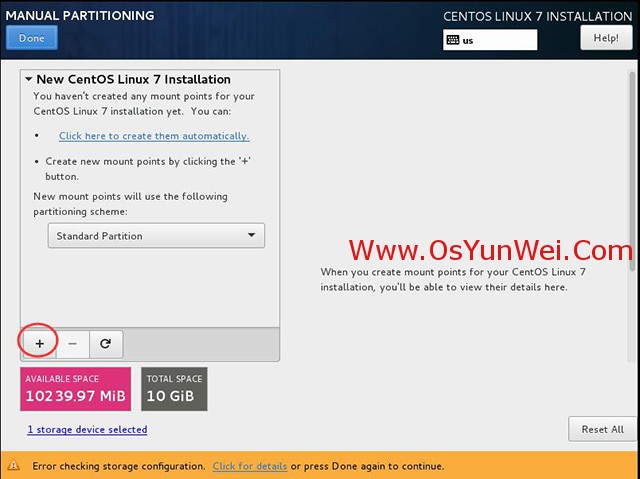
點左下角的“+”號
掛載點:swap
期望容量:2048
添加掛載點,如下圖所示
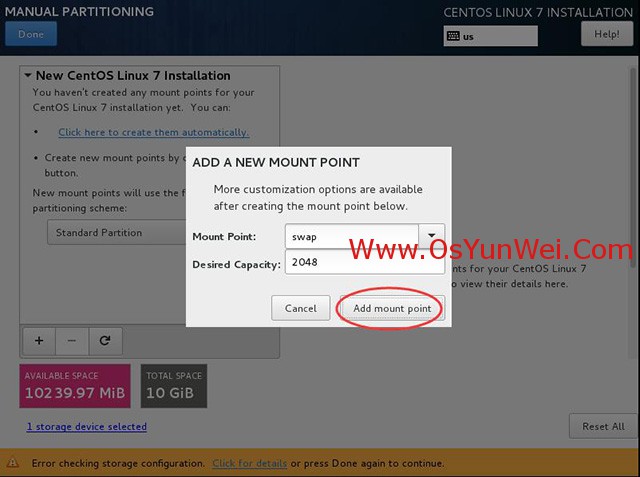
繼續點左下角的“+”號
掛載點:/
期望容量:留空 #預設為剩餘所有空間
添加掛載點,如下圖所示
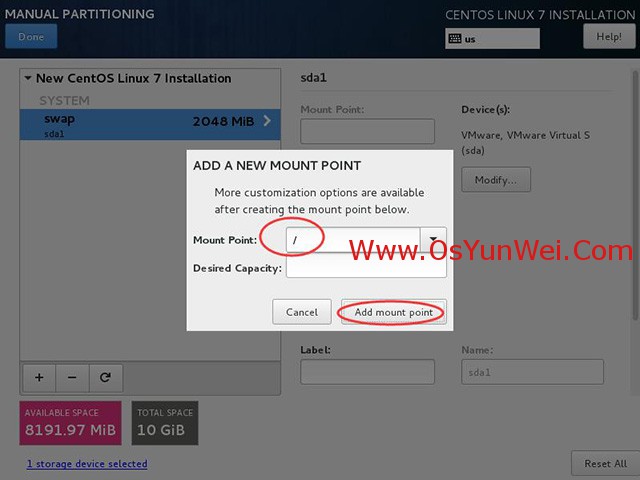
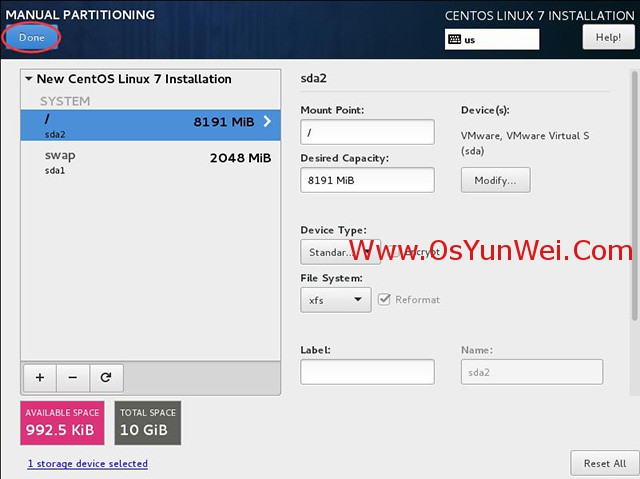
點左上角的“完成Done”,進入下麵的界面

接受更改Accept Changes,進入下麵的界面
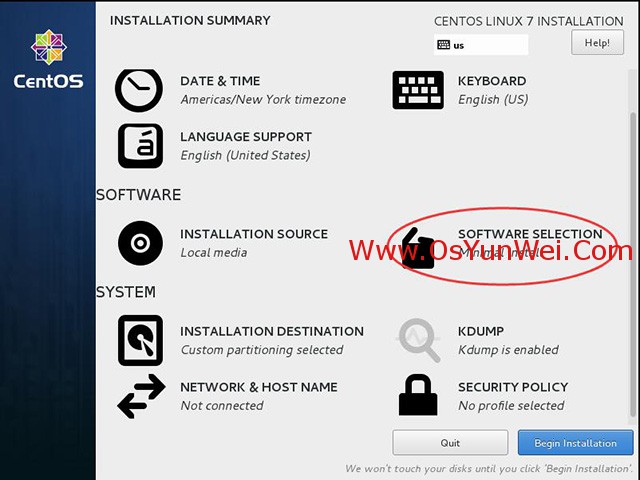
軟體SOFTWARE”-“軟體選擇SOFTWARE SELECTION”,我們使用的是Minimal版本,預設是最小化安裝。
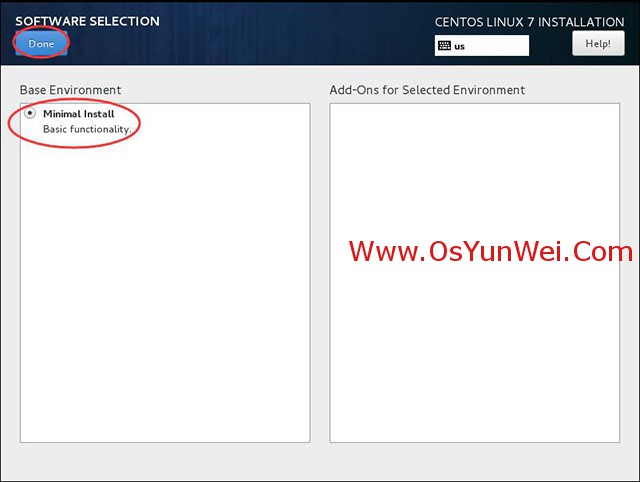
設置完成後,點Done

開始安裝Begin Installation
進入下麵的界面
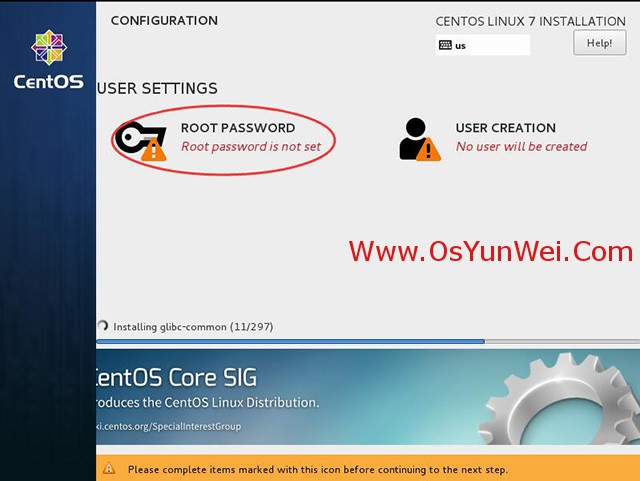
選擇-用戶設置USER SETTINGS-ROOT密碼,進入下麵的界面
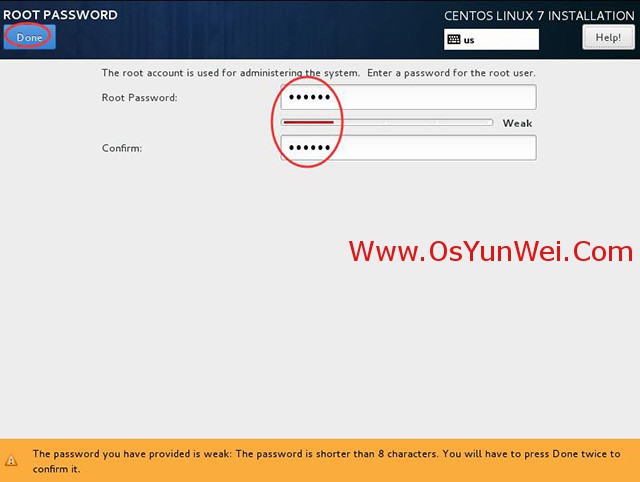
設置Root密碼
如果密碼長度少於5位,會提示要按“完成”兩次來確認,安裝繼續。
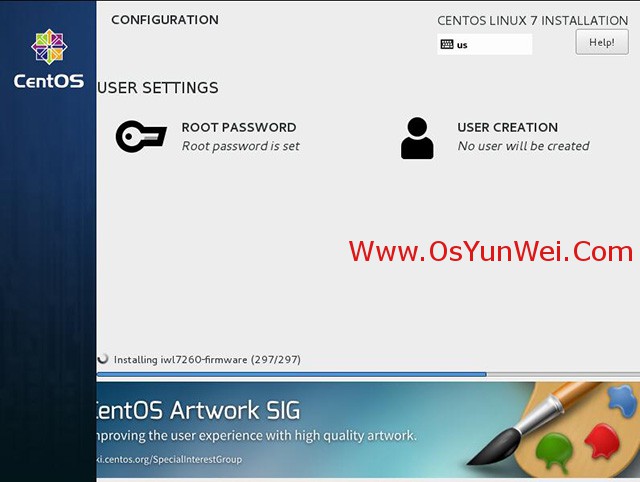
安裝完成之後,會進入下麵的界面
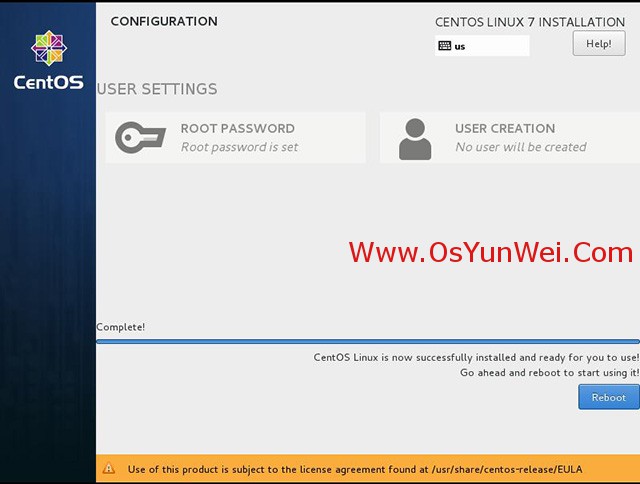
重啟Reboot
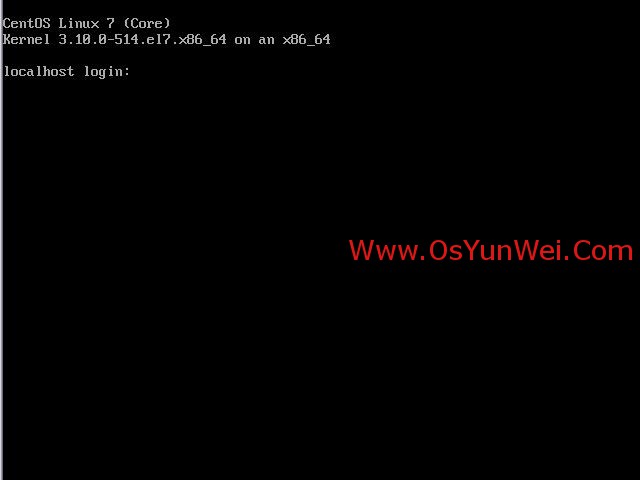
進入登錄界面
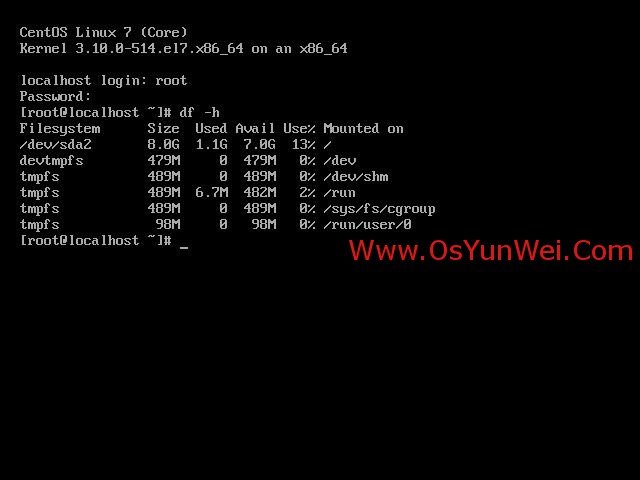
賬號輸入root 回車
再輸入上面設置的root密碼回車
系統登錄成功
二、設置IP地址、網關DNS
說明:CentOS 7.x預設安裝好之後是沒有自動開啟網路連接的!
cd /etc/sysconfig/network-scripts/ #進入網路配置文件目錄
vi ifcfg-ens33 #編輯配置文件,添加修改以下內容
BOOTPROTO=static #啟用靜態IP地址
ONBOOT=yes #開啟自動啟用網路連接
IPADDR0=192.168.21.130 #設置IP地址
PREFIXO0=24 #設置子網掩碼
GATEWAY0=192.168.21.2 #設置網關
DNS1=8.8.8.8 #設置主DNS
DNS2=8.8.4.4 #設置備DNS
:wq! #保存退出
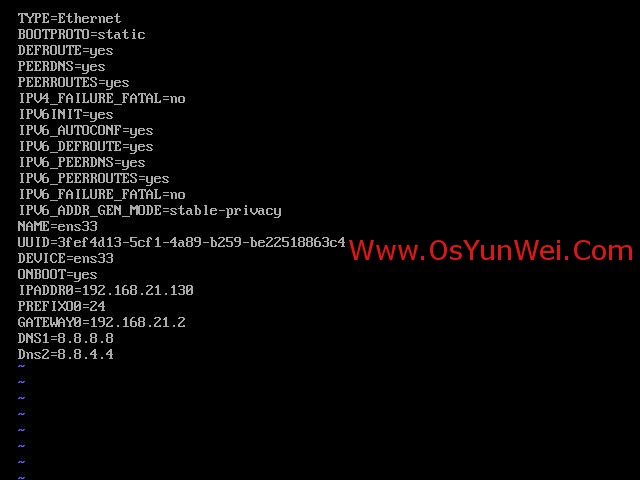
service network restart #重啟網路
ping www.baidu.com #測試網路是否正常
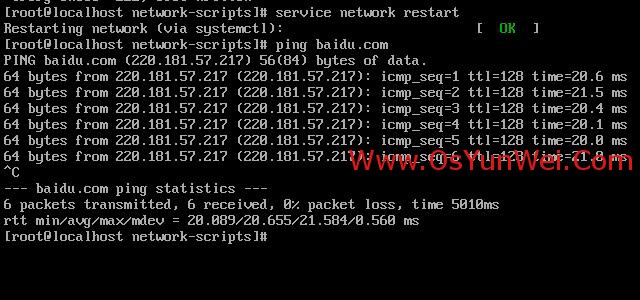
ip addr #查看IP地址
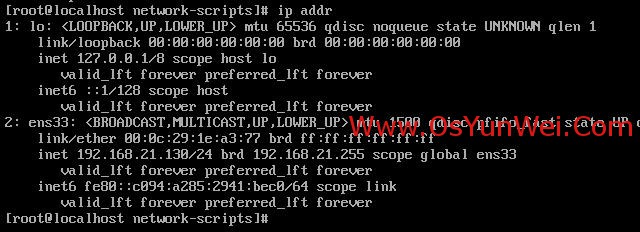
三、設置主機名為www
hostname www #設置主機名為www
vi /etc/hostname #編輯配置文件
www #修改localhost.localdomain為www
:wq! #保存退出
vi /etc/hosts #編輯配置文件
127.0.0.1 localhost www #修改localhost.localdomain為www
:wq! #保存退出
四、把網卡名稱ifcfg-ens33改為ifcfg-eth0
CentOS 7.x系統中網卡命名規則被重新定義,可能會是”ifcfg-ens33”等,下麵我們把網卡改為ifcfg-eth0這種。
1、cd /etc/sysconfig/network-scripts/
mv ifcfg-ens33 ifcfg-eth0 #修改名稱
vi ifcfg-eth0 #編輯
NAME=eth0 #修改
DEVICE=eth0 #修改
:wq! #保存退出

2、vi /etc/sysconfig/grub #編輯
在”GRUB_CMDLINE_LINUX“變數中添加一句”net.ifnames=0 biosdevname=0“
:wq! #保存退出
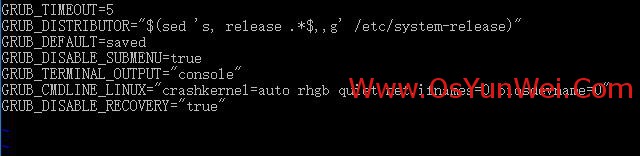
3、運行命令:grub2-mkconfig -o /boot/grub2/grub.cfg #重新生成grub配置並更新內核參數
4、添加udev的規則
在”/etc/udev/rules.d“目錄中創建一個網卡規則”70-persistent-net.rules“,並寫入下麵的語句:
SUBSYSTEM=="net",ACTION=="add",DRIVERS=="?*",ATTR{address}=="00:0c:29:1e:a3:77",ATTR{type}=="1" ,KERNEL=="eth*",NAME="eth0"
#ATTR{address}=="00:0c:29:1e:a3:77"是網卡的MAC地址
cd /etc/udev/rules.d
vi 70-persistent-net.rules #添加
SUBSYSTEM=="net",ACTION=="add",DRIVERS=="?*",ATTR{address}=="00:0c:29:1e:a3:77",ATTR{type}=="1" ,KERNEL=="eth*",NAME="eth0"
:wq! #保存退出

shutdown -r now #重啟系統
網卡已經更改為eth0
至此,CentOS 7.3.1611系統安裝配置圖解教程完成!


